优盘空间突然就空文件都不见怎么解决
我们一般会使用优盘来保存文件,也比较方便携带,随时随地就可以使用,最近有用户反映说他的优盘空间里,没有文件了,之前使用的时候还有,就很突然的里面的东西都没了,那么优盘空间突然就空了文件都不见怎么解决呢,下面小编给大家分享解决该问题的方法。
解决方法:
1、首先打开计算机的安全卫士,在页面上可见“木马查杀”。
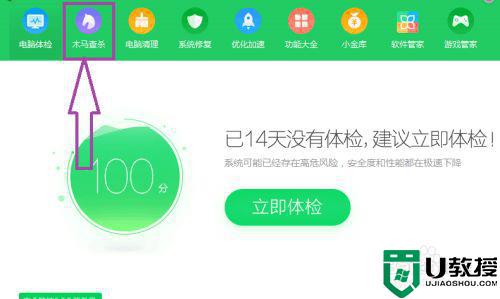
2、点击进入到木马查杀页面,在页面上可见“按位置查杀”。
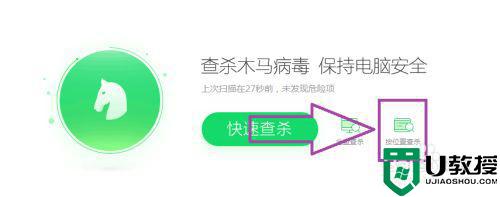
3、点击“按位置查杀”,选中U盘,然后开始扫描,对U盘进行木马查杀,防止因为中了木马病毒,导致出现问题。
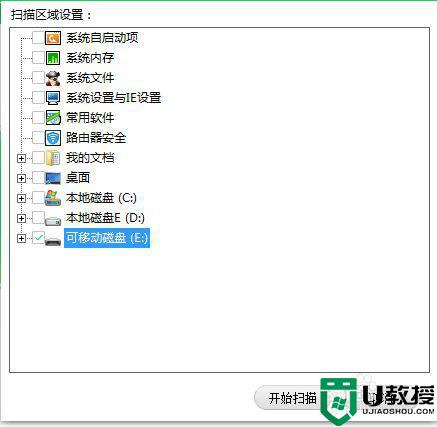
4、如果没有木马病毒的话,打开U盘,点击上方的工具,弹出下拉子菜单,在子菜单中找到“文件夹选项”。
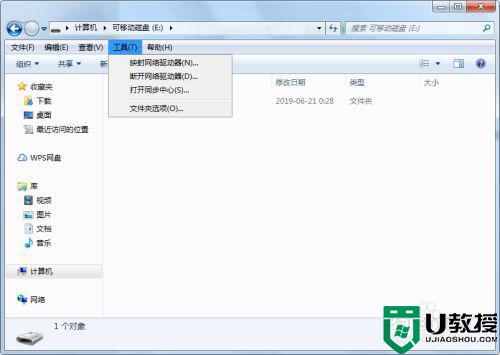
5、点击进入到文件夹选项的窗口页面,然后进入到查看页面,在页面上勾选“显示隐藏的文件、文件夹、驱动器”,看看是否因为文件或文件夹设置了隐藏属性,导致出现了问题。

6、如果在没有中木马病毒和文件或文件夹没有设置隐藏属性的情况下,还是出现问题的话,那么我们可以在U盘中新建一个文本文档。右击U盘的空白处,弹出右击的下拉子菜单,在子菜单中找到“新建”。
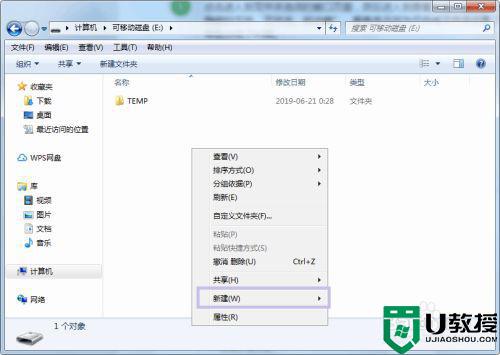
7、点击“新建”,弹出下级子菜单,在子菜单中可见“文本文档”。
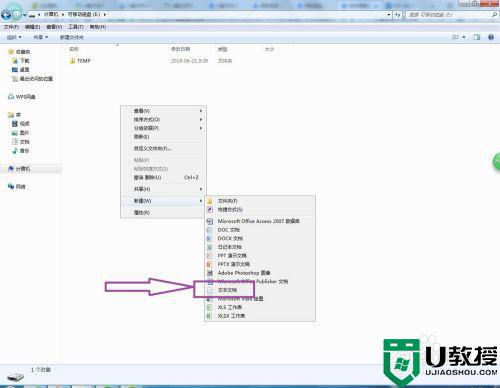
8、然后点击选中“文本文档”,在U盘中新建一个文本文档。
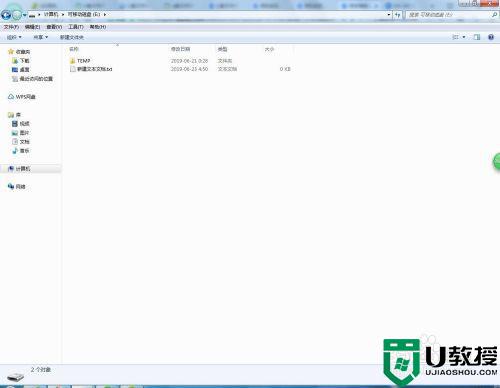
9、然后将文本文档重命名为1.dat,重命名是需要将文本文档的扩展名也一起改掉。
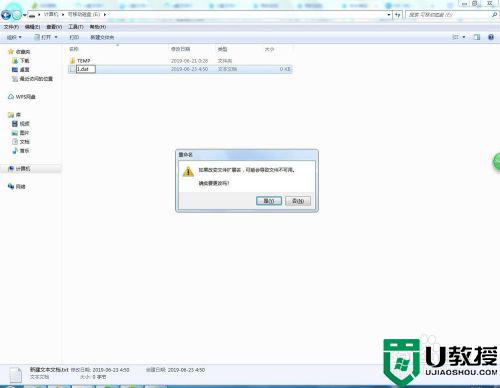
10、在重命名之前,我们需要进入到文件夹选项的查看页面,在页面上去掉“隐藏已知文件的扩展名”前面的勾号。
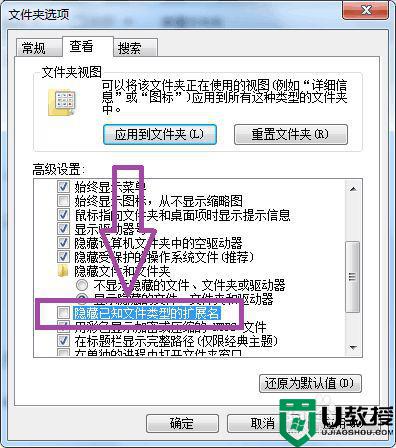
11、重命名完毕后,右击1.DAT,弹出下拉子菜单,在子菜单中找到“用记事本打开该文件”。
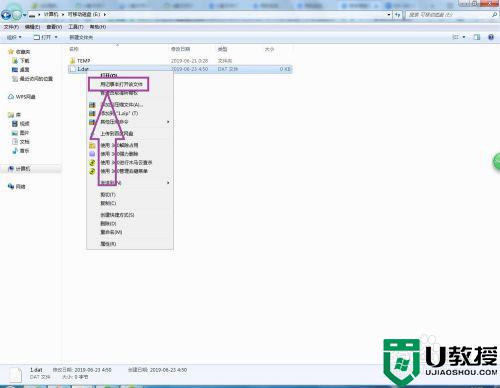
12、点击“用记事本打开该文件”,打开1.DAT文件。
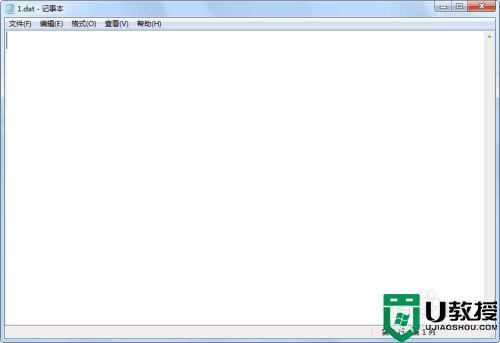
13、然后在记事本中键入“attrib-s-h/s/d”,保存文档的修改。
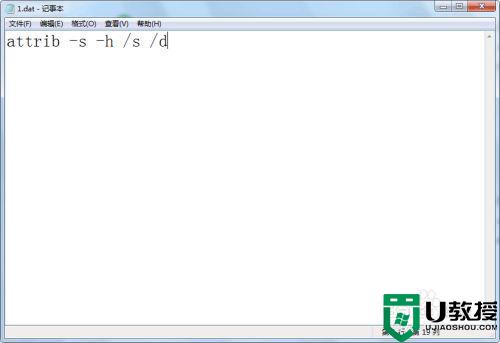
14、保存完毕后,右击1.DAT然后以管理员身份运行,即可解决U盘文件突然不见却占内存的问题。
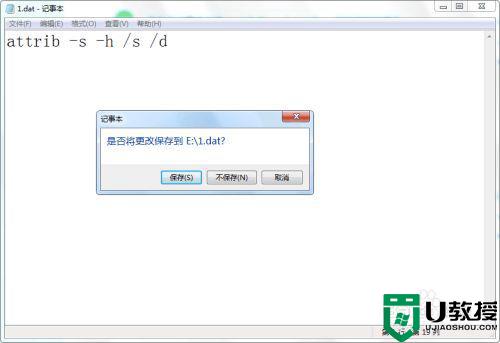
以上就是优盘空间突然就空文件都不见的解决方法,有出现优盘里文件都不见了的,可以按上面的方法来进行解决。
- 上一篇: 电脑不读取u盘怎么解决 u盘有显示但读不出来怎么办
- 下一篇: 优盘插在电脑上安装不了驱动程序怎么办
优盘空间突然就空文件都不见怎么解决相关教程
- u盘看不见文件却占了空间怎么办 u盘空间被占用但是没有文件处理方法
- u盘文件不见了但占着空间只有文件碎片怎么办
- 为什么u盘占了空间找不到文件 u盘有占用空间但看不到文件的解决方法
- 优盘有盘符但无空间怎么办 优盘有盘符但不显示空间怎么办
- 优盘拷文件打开是空白的怎么办 复制到u盘的文件打开为空白怎么解决
- 优盘有显示空间但无法存入大的文件怎么回事
- u盘文件不显示却占空间怎么回事|找回u盘文件的方法
- u盘占用了内存但是看不到文件如何解决 u盘占用空间但显示空白怎么回事
- 怎样清理u盘存的空间 u盘存储空间不足怎么清理
- U盘复制文件时提示空间不足的原因和解决方法
- u盘下载歌曲怎么改成mp3格式
- u盘怎么格式化
- 为什么一打开u盘就让格式化
- 如何实现U盘低格
- U盘有病毒怎么办
- U盘提示格式化怎么修复

